Fișierele PDF sunt containere excelente pentru pagini web, documente și imagini și alte lucruri. Și este posibil să fi lucrat la un document pe care nu doriți să-l modifice alții, așa că doriți să-l imprimați direct ca fișier PDF și abia apoi să-l partajați altora. Sau poate ați găsit câteva informații interesante online și doriți să le imprimați ca fișier PDF, direct din browserul dvs. web. Iată cum să „printezi în PDF” cam orice la care te poți gândi:
Cum să imprimi în PDF de pe orice computer cu Windows
Nu contează dacă folosești Windows 10 sau Windows 11, procedura de tipărire a oricărui fișier ca fișier PDF este aceeași. Chiar dacă lucrurile arată diferit în funcție de ceea ce imprimați și din ce aplicație, pașii logici sunt identici. Pentru a demonstra acest lucru, vă voi împărtăși cum să imprimați trei diferite tipuri de conținut din trei aplicații. Să le acoperim una câte una:
Cum să imprimați o pagină web ca PDF din orice browser web
Nu contează dacă sunteți folosind Google Chrome, Microsoft Edge, Mozilla Firefox sau Opera ca browser implicit. Pașii implicați în imprimarea oricărei pagini web funcționează la fel. Porniți browserul preferat (am folosit Microsoft Edge) și navigați la pagina web pe care doriți să o imprimați în PDF. Apăsați Ctrl + P de pe tastatură pentru a deschide dialogul Print.
Accesați dialogul Print din browserul dvs. web
Nu apăsați imediat butonul Print. Mai întâi, faceți clic sau atingeți lista derulantă Imprimantă și selectați „Salvare ca PDF” sau „Imprimare Microsoft în PDF”. Oricare dintre ele funcționează bine. Apoi, configurați setările de imprimare (dispunerea, ce pagini să imprimați etc.). Când ați terminat de setat, faceți clic sau atingeți Print.
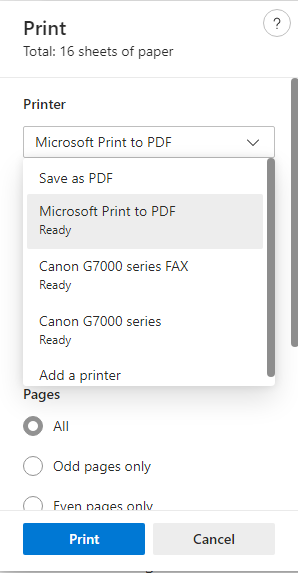
Alegeți Microsoft Print to PDF ca imprimantă
Veți vedea o fereastră în care trebuie să selectați folderul în care doriți să salvați fișierul PDF. Navigați la locația dorită, introduceți un nume pentru fișierul PDF pe care îl imprimați și apăsați pe Salvare.
Alegeți locația, introduceți un nume și apăsați pe Salvare
Pagina web este acum salvată ca fișier PDF cu numele pe care l-ați ales.
SFAT: De asemenea, vă recomandăm să știți cum să tipăriți un articol fără anunțuri în toate browserele majore.
Cum pentru a imprima ca PDF un document Word (sau alte fișiere Office)
În continuare, să vedem cum să tipăriți ca PDF un document creat în Word. Procedura detaliată în această secțiune funcționează la fel în Excel, PowerPoint și alte programe Office. Mai întâi, deschideți documentul pe care doriți să îl tipăriți ca PDF. Apoi, apăsați Ctrl + P pe tastatură și veți vedea fereastra Print.
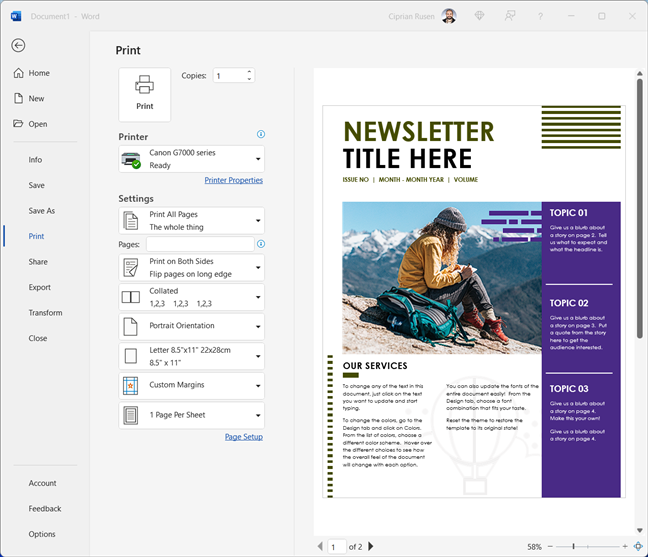
Dialogul Imprimare în Microsoft Word
Alegeți setările de imprimare (orientarea, dimensiunea hârtiei, paginile pe care doriți să le imprimați etc.), apoi faceți clic sau atingeți lista derulantă Imprimantă și selectați „Microsoft Print to PDF.”
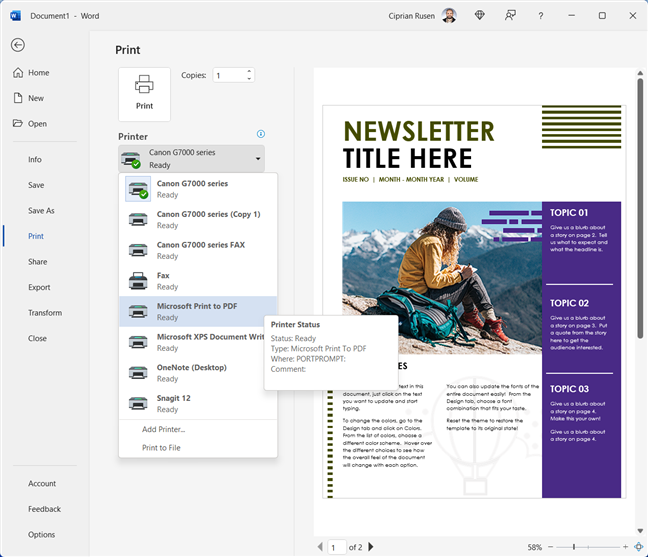
Alegeți Microsoft Print to PDF ca imprimantă
Apoi, faceți clic sau atingeți butonul Print și vi se va întreba unde să salvați fișierul PDF. Selectați folderul în care doriți să-l salvate, introduceți numele dorit pentru acesta și apăsați pe Salvare.
Alegeți folderul și numele fișierului pentru PDF-ul dvs.
Fișierul dvs. PDF este acum salvat în locație ai selectat.
SFAT: Poate doriți să știți și cum să convertiți un PDF într-un document Word care poate fi editat.
Cum să imprimați imagini ca PDF fișiere
Imprimarea imaginilor funcționează în același mod. Deschideți o imagine pe care o doriți folosind aplicația Fotografii. Apoi, apăsați Ctrl + P pe tastatură și se afișează dialogul Print, similar cu captura de ecran de mai jos.
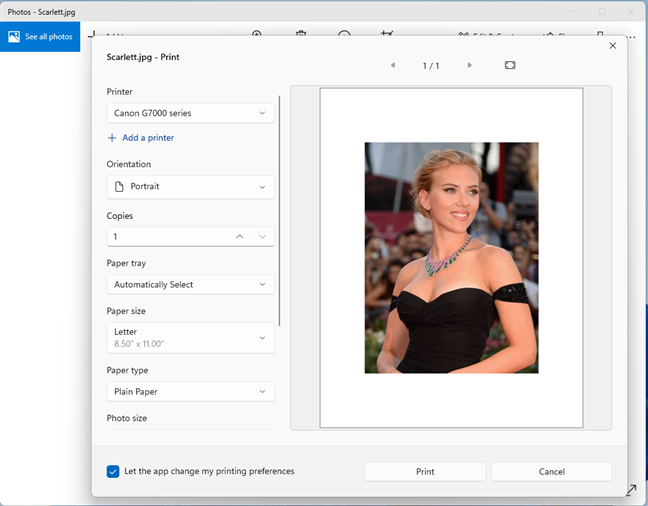
Apăsați Ctrl + P pentru dialogul Print
Configurați setările de imprimare (dimensiunea hârtiei, orientarea și așa mai departe) , apoi faceți clic sau atingeți lista derulantă Imprimantă. În el, selectați „Microsoft Print to PDF” și apăsați Print.
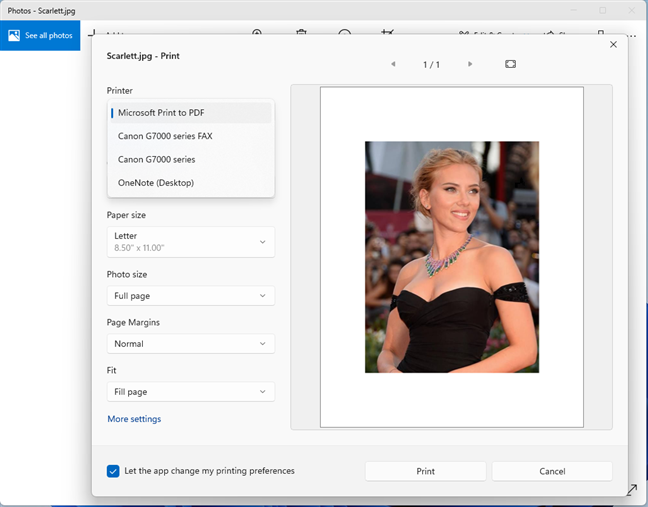
Alegeți Microsoft Print to PDF ca imprimantă
Se afișează dialogul „Salvare ieșire tipărită ca”, unde trebuie să selectați folderul în care doriți salvați fișierul PDF și introduceți un nume pentru acesta. După ce ați terminat, faceți clic sau atingeți Salvați.
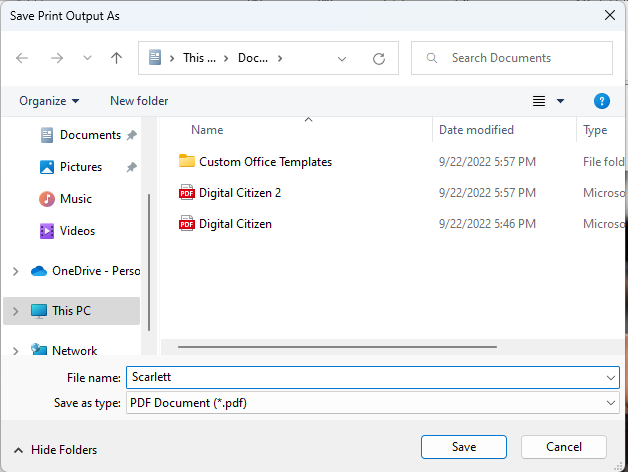
Alegeți folderul și introduceți numele fișierului pentru PDF-ul dvs.
Bucurați-vă de imaginea transformată într-un fișier PDF. Și, dacă aveți nevoie de asistență suplimentară pentru imprimarea fișierelor din Windows, citiți acest ghid: Cum să imprimați de pe un computer Windows (Ctrl + P).
Cum activez Microsoft Print to PDF în Windows?
Imprimanta virtuală „Microsoft Print to PDF” este instalată implicit atât în Windows 10, cât și în Windows 11. Cu toate acestea, dacă din anumite motive lipsește de pe computer, o puteți instala singur și apoi vă bucurați de imprimare proces partajat mai devreme. Pentru a-l obține, urmați instrucțiunile din acest ghid: Cum să adăugați sau să eliminați caracteristici sau componente Windows. Când vă aflați în fereastra Funcții Windows, selectați „Microsoft Print to PDF”, faceți clic sau atingeți OK și așteptați ca să fie instalat.
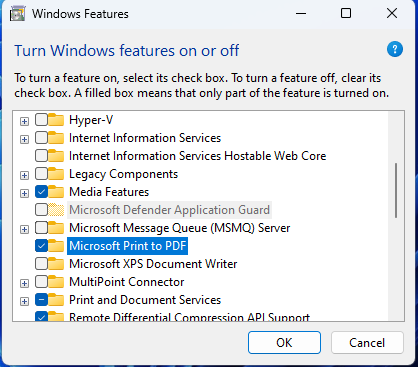
Instalați Microsoft Print to PDF din Windows Features
Dacă nu vedeți imprimanta „Microsoft Print to PDF”, dar această caracteristică este instalată, mai întâi eliminați caracteristica și adăugați-o înapoi. Apoi, p imprimanta va apărea din nou.
Ați imprimat cu succes în PDF?
Acest ghid ar trebui să vă ajute să imprimați aproape orice fișier de pe computerul cu Windows 10 sau Windows 11 în format PDF. După cum ați văzut, trucul este să selectați imprimanta potrivită: „Microsoft Print To PDF.” Apoi setați preferințele de imprimare și alegeți unde să salvați fișierul PDF rezultat. Înainte de a închide acest ghid, sunt curios dacă aveți adesea nevoie de pentru a imprima ca PDF. De asemenea, vă place să utilizați instrumentele încorporate din Windows sau preferați să utilizați o aplicație terță parte, cum ar fi Adobe Acrobat Pro?